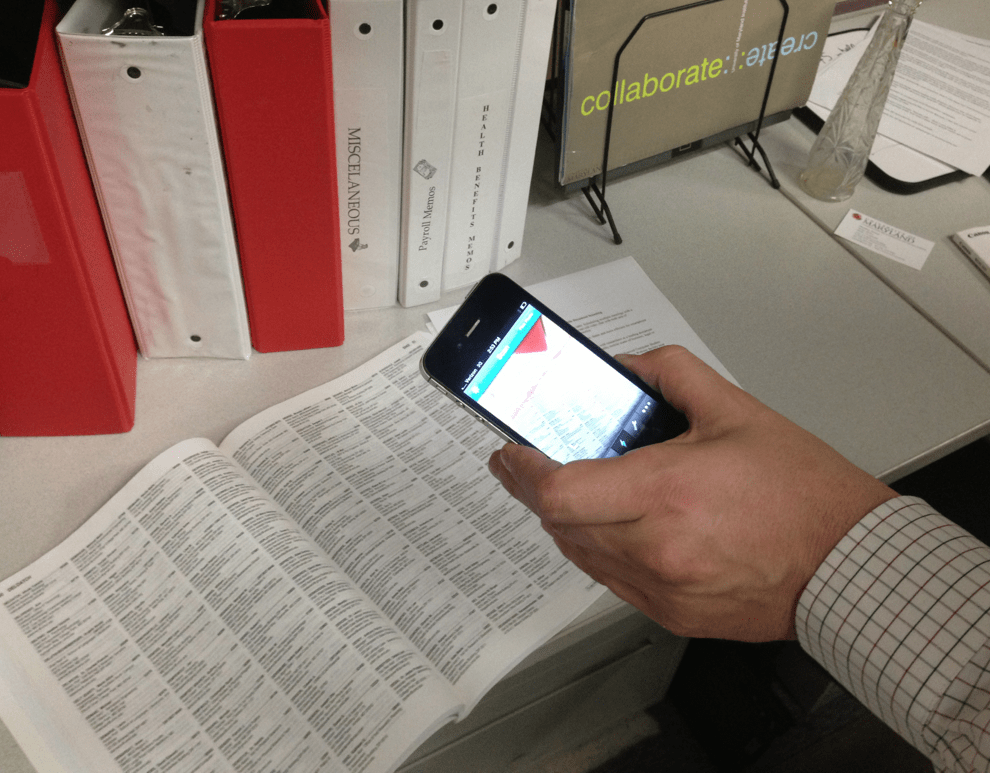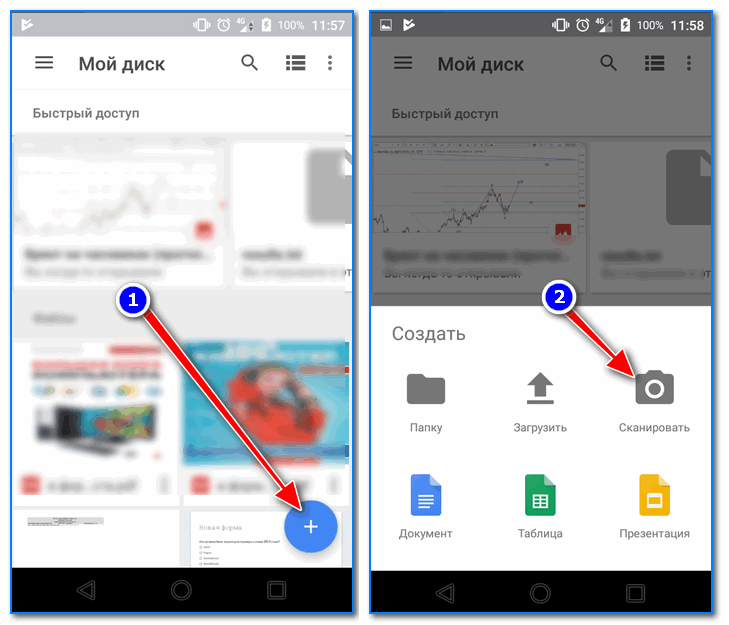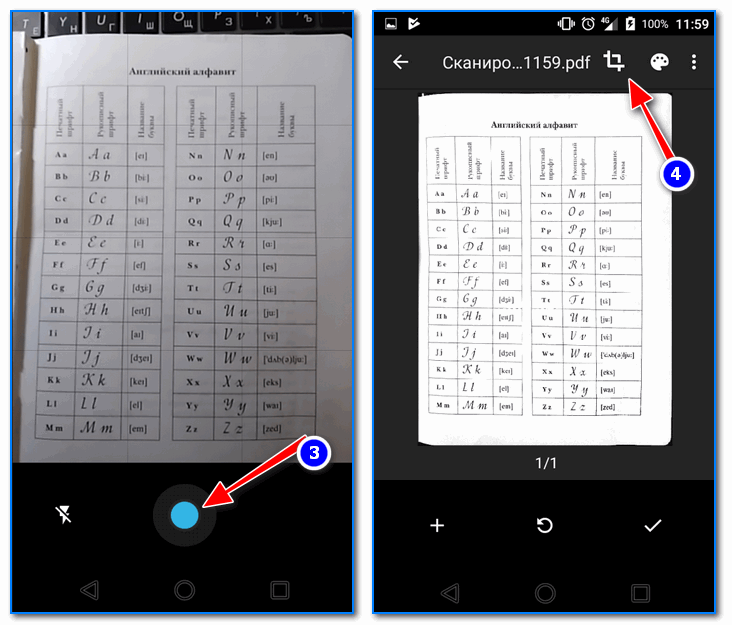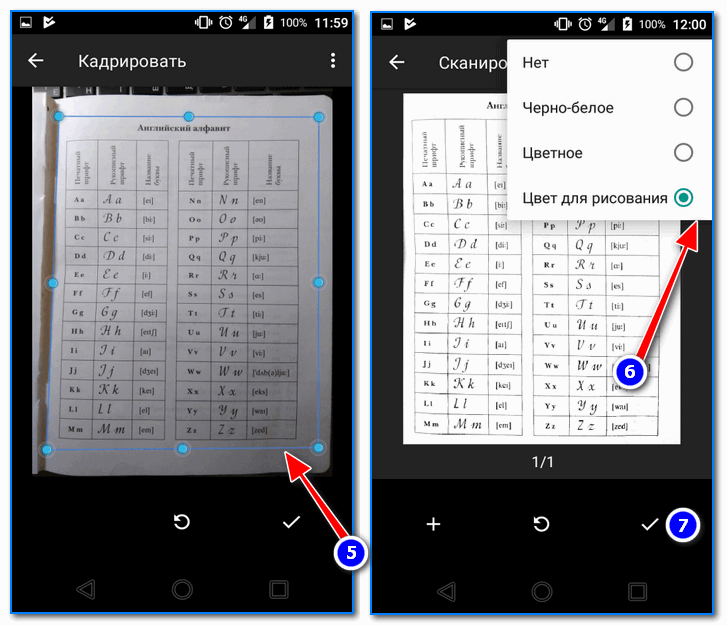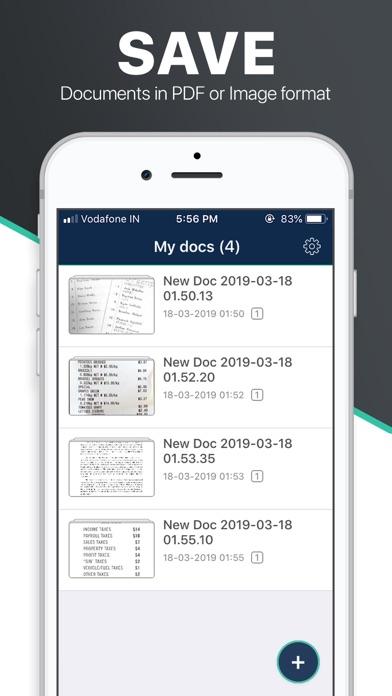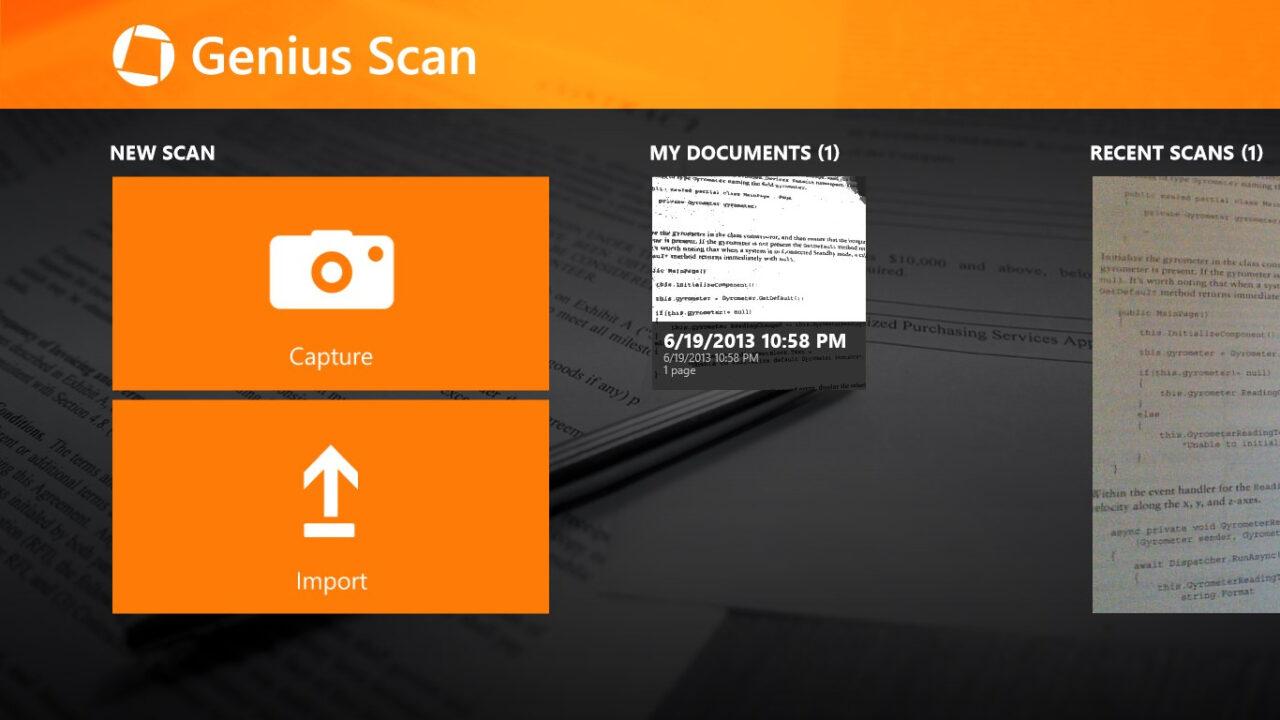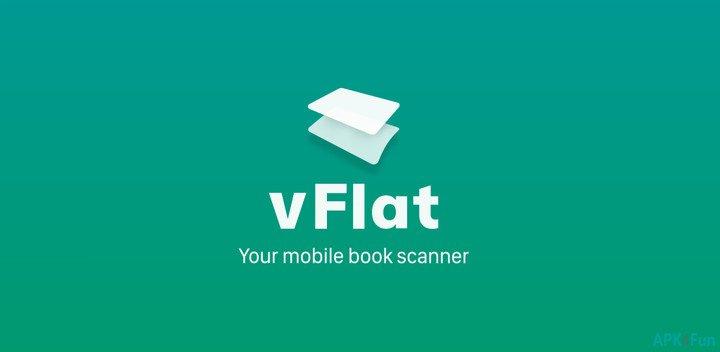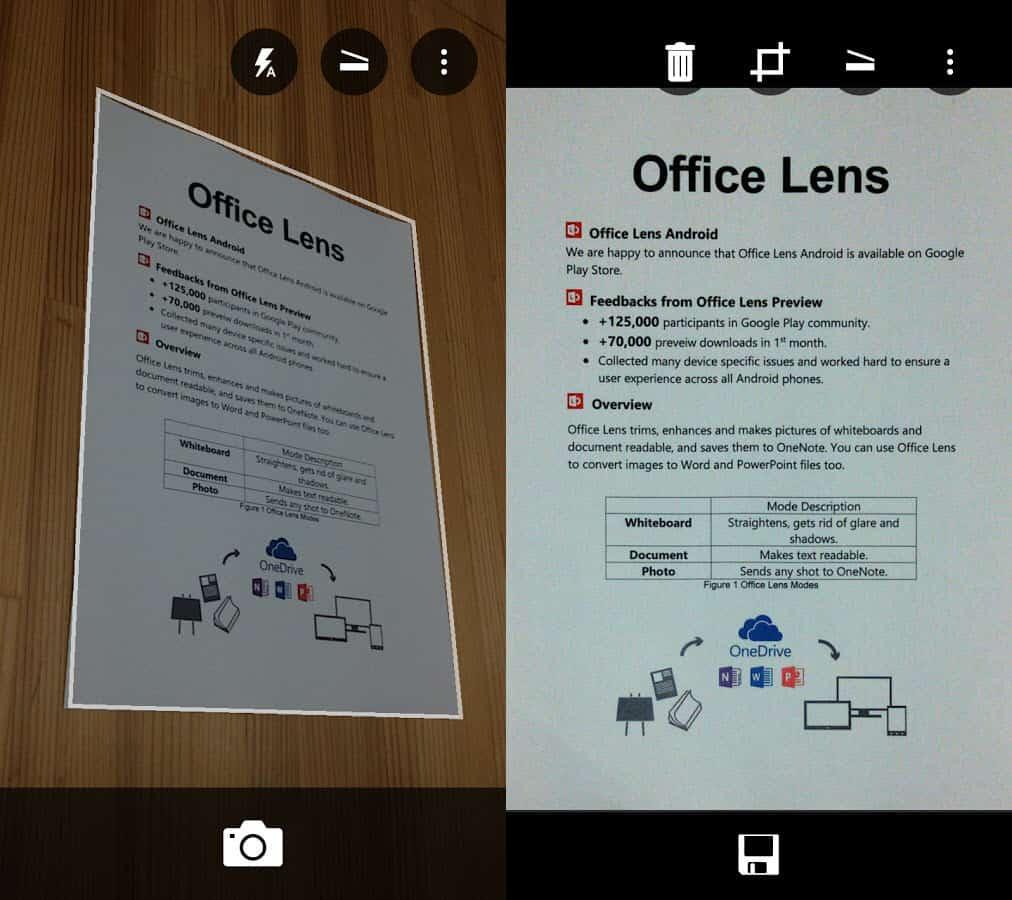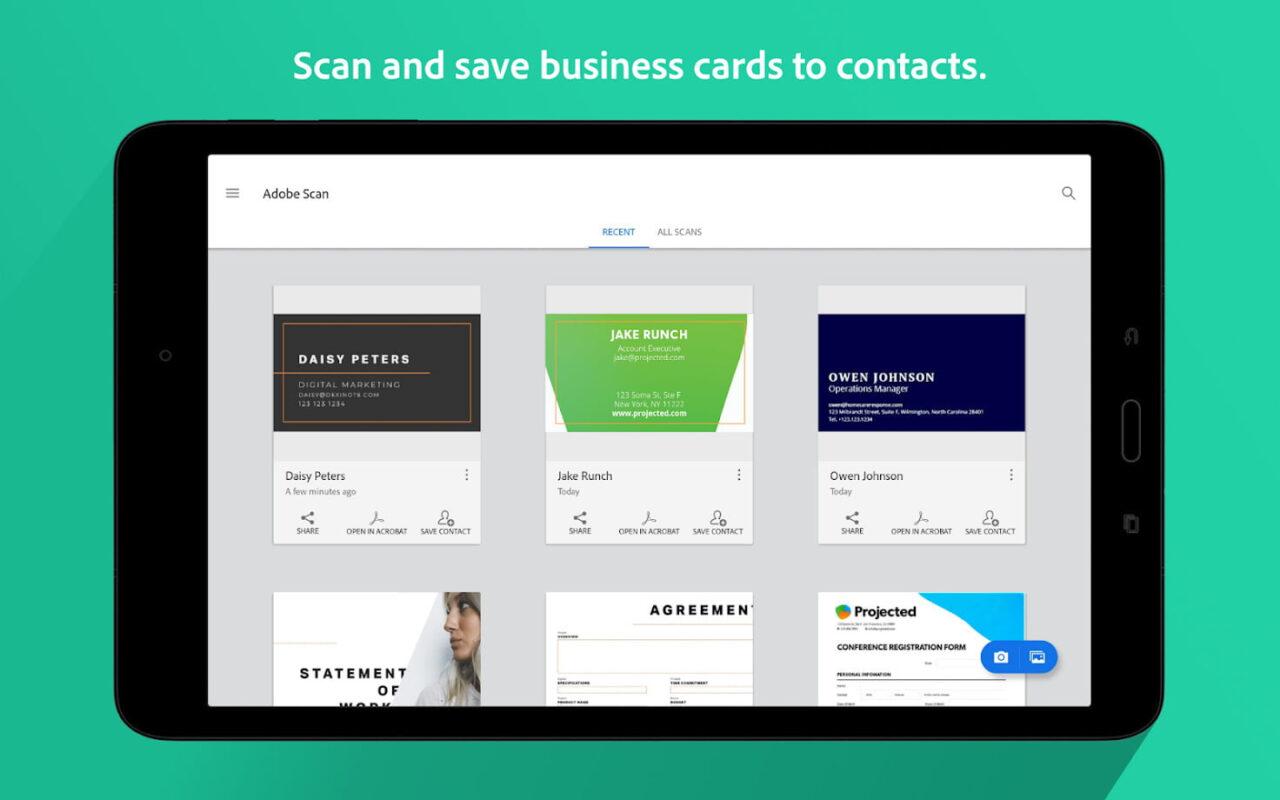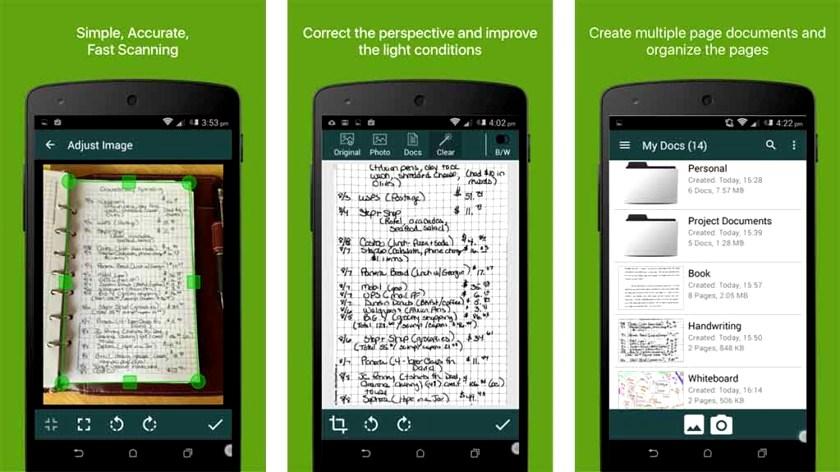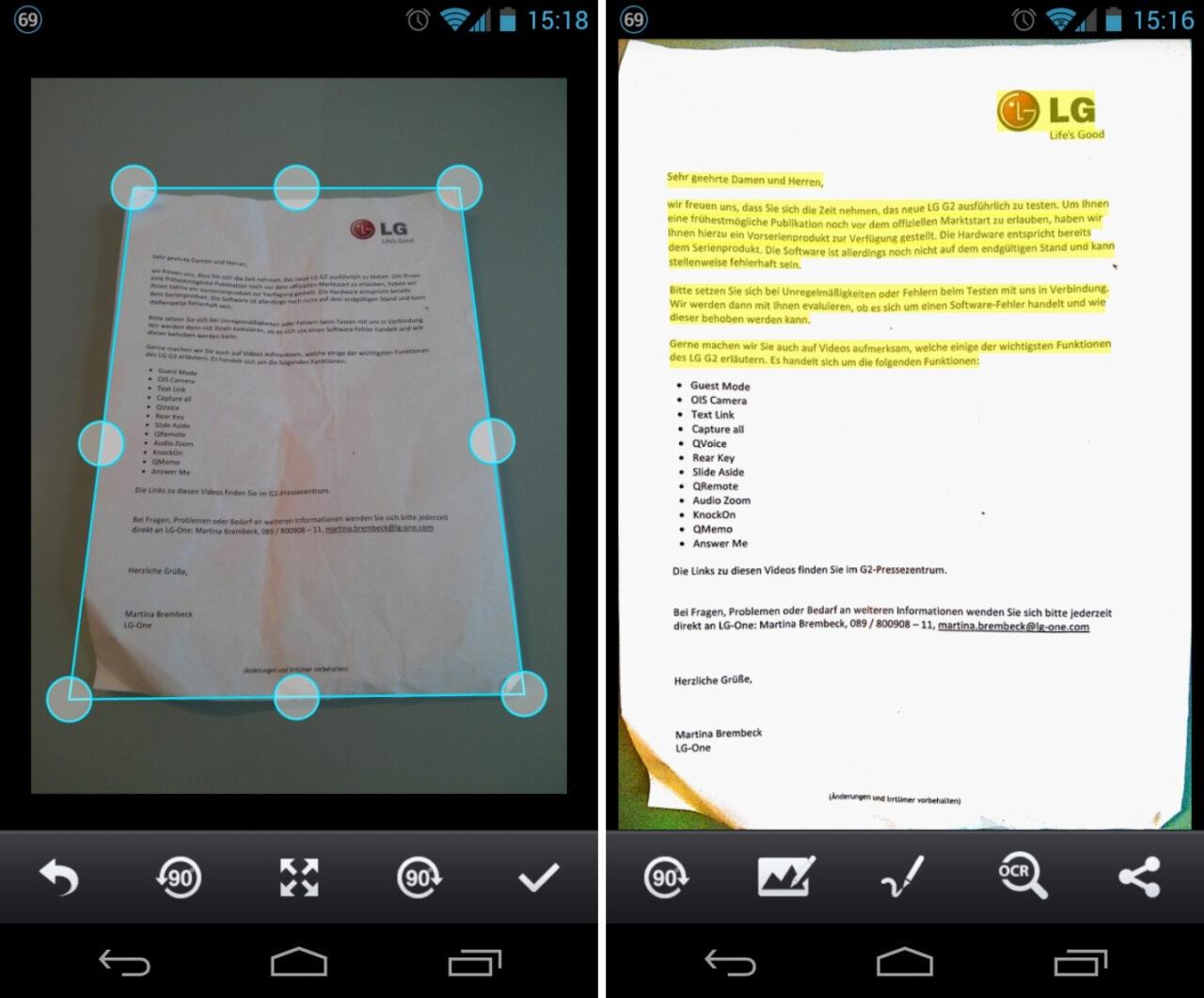Как сделать скан документа с телефона Андроид. Рассмотрим сторонние приложения и встроенные средств смартфона. Обзор лучших программ для создания скана.
Как сделать скан документа с телефона с помощью встроенных средств
Единственным эффективным средством для создания скана на любом смартфоне является приложение Google Drive. Его предназначение заключается не только в предоставлении доступа к облачному хранилищу. С помощью отдельного инструмента можно мгновенно сканировать документы. Как это сделать:
- Запустить приложение, и в угловой части экрана отыскать значок с плюсом.
- Нажать на плюсик, после чего на экране появится меню, в котором будет скан.
- Навести камеру на нужный документ, и сделать фотографию.
- На следующем этапе Google Drive начнет обрабатывать снимок. Как правило, система разворачивает лист в нужном направлении, настраивает контрастность и яркость, убирает волны и лишние края. По завершению редактирования на дисплее будет отображаться настоящий скан.
Продвинутым пользователям рекомендуется исправлять края листа самостоятельно. Для этого следует воспользоваться инструментом кадрирования. Как обрезать края:
- Для начала нужно нажать на иконку с сеткой в верхней части экрана.
- Далее нужно определиться с границами созданного скана. Тогда система обрежет лист по обведенному периметру. При необходимости можно самостоятельно менять расцветку документа. Бывают цветные и черно-белые листы.
- По завершению обработки скана можно сохранять документ. Для этого нужно нажать изображение с галочкой, после чего система сохранит файл на облачный диск в PDF расширении.
Google Drive идеально справляется со сканированием и обработкой снимков. Однако если возможности описываемой программы не устраивают, тогда рекомендуется обратить внимание на следующие приложения.
Как сделать скан на Андроиде с помощью приложений
Для устройств на базе Android существует множество приложений для создания скана. Далее собран список лучших вариантов, о которых идет речь.
https://www.youtube.com/watch?v=UhvBuDFI8e4
| Наименование | Описание | Рейтинг |
| CamScanner | Наилучший вариант для создания скана на телефонах Андроид. Кроме обычного преобразования документов программа предлагает широкий ряд функций по улучшению качества файлов. | ★★★★★ |
| Clear Scanner | Отличная утилита с бесплатным доступом большим количеством инструментов, которые предназначены для обработки изображение. | ★★★★★ |
| Adobe Scan | Многофункциональная программа с простым интерфейсом, которая способна отсканировать большинство типов документов | ★★★★★ |
| Office Lens | Утилита разработки Microsoft, способная функционировать с подавляющим числом форматов. Имеется возможность экспорта файлов в другие программы | ★★★★★ |
| vFlat | Простенькая программа с приятным интерфейсом, которая оснащена функцией задержки снимка на несколько секунд | ★★★★★ |
| Genius Scan | Стандартное приложение с небольшим списком инструментов для графической обработки | ★★★★★ |
| Document Scanner | Универсальная программа с небольшим списком функций, которая способна сканировать документы и работать с QR-кодами | ★★★★★ |
Document Scanner
Первой в списке является программа, которая позиционируется как универсальный инструмент для создания скана. В арсенале приложения имеется небольшой список функций. В первую очередь следует отметить распознавание фотографий и картинок из социальных сетей и прочих сайтов, а также работу с кодами QR. Также поддерживаются форматы OCR, JPEG и PDF. В любой момент готовый файл можно преобразовывать из одного формата в другой. Утилита способна работать с пакетами Office Open. Document Scanner – это отличное решение для создания скана даже в ночное время суток, так как в плохой освещенности автоматически включается фонарь. Чтобы отсканировать файл, достаточно включить приложение, навести камеру на лист документа, и нажать на кнопку съемки.
Genius Scan
Если предыдущий вариант не по душе, тогда стоит обратить внимание на данную программу. Genius Scan довольно простой вариант, однако в системе имеется масса инструментов для редактирования документов. Особое внимание стоит уделить возможности коррекции качества, обрезке и распознаванию краев, а также автоматической коррекции перспективы. Приложение неплохо справляется с задачей. Процедура сканирования осуществляется аналогично предыдущему случаю – навести камеру на лист, и нажать на соответствующую клавишу. При желании можно обработать документ.
vFlat
Это одно из самых простых приложений для создания документов в формате PDF. Тем не менее, программа оснащена некоторыми функциями, которые облегчают создание скана. К примеру, в системе предусмотрена задержка снимка на несколько секунд. Данная опция позволяет отснять за один снимок несколько страниц документов. Чтобы облегчить работу с несколькими документами, достаточно включить таймер, и в течение 3 секунд перелистывать страницы. Дальнейшие действия программа выполнит самостоятельно.
Office Lens
Приложение Office Lens было разработано компанией Microsoft. В первую очередь оно предназначено для сканирования и преобразования документов в формат PDF. Однако это не единственная возможность программы. К дополнительным функциям можно отнести конвертацию файлов и фотографий, которые можно отправлять к другим программам Microsoft. К примеру, PowerPoint и Word. Кроме того через Office Lens можно создавать, редактировать и сохранять файлы с расширением OneNote. Имеется возможность пересылки документов в Гугл Диск.
Adobe Scan
Adobe Scan – это многофункциональное приложение, с помощью которого можно отсканировать документ любого формата. К примеру:
- Магазинный чек;
- Квитанция;
- Документ;
- Визитка;
- Заметка;
- Графическое изображение.
Программа довольно проста в управлении и отличается приятным интерфейсом. Чтобы отсканировать файл, достаточно навести камеру на нужный элемент, после чего программа самостоятельно установит границы для скана. В арсенале функций имеется таймер, позволяющий создавать серию снимков для дальнейшего преобразования в один файл формата PDF. Что касается оформления интерфейса, для этого предусмотрено несколько расцветок.
Clear Scanner
Данная программа на порядок выше представленных ранее вариантов. Сканер полностью бесплатный и позволяет создавать документы без водяных знаков и лишних ставок. По сравнению с аналогичными утилитами Clear Scanner предоставляет действительно качественные изображения. Еще одним преимуществом считается возможность создания неограниченного количества сканов. Программе присущи следующие функциональные особенности:
- Три режима цветообработки – серый, цветной и черный.
- Самостоятельное обнаружение полей на сканируемых документах.
- Возможность установки разных размеров листов – А4, Письмо и Legal.
- Моментальная автоматическая обработка изображений.
- Ряд специальных фильтров, которые заметно улучшают качество картинки.
- Выборочная отправка отсканированных документов в любой облачный сервис – Гугл Диск, OneDrive, Dropbox, SkyDrive или Evernote.
- Отправка целого или разделенного на части документа на электронную почту.
CamScanner
Для самых продвинутых пользователей с завышенными требованиями имеется утилита CamScanner. Данный софт очень популярен, о чем говорят 50 млн. скачиваний с официального магазина Play Market. Первое, что бросается в глаза, это возможность создания цифровой библиотеки в смартфоне.
Пользоваться программой невероятно просто. Потребуется лишь навести камеру на документ или изображения и нажать на круг в центре экрана, после чего приложение выполнит установку границ и обработку скана. Стоит заметить, что пользователь может самостоятельно редактировать файлы. Для этого имеется множество инструментов (цветокоррекция, обрезка, изменение яркости и контрастности и т.д.)
Программа переводит в цифру любой документ – паспорт, сертификат, визитка, чек, счет или записка. После обработки сохраненные файлы будут находиться в библиотеке утилиты. Какие функциональные особенности может предложить CamScanner:
- Выборочная загрузка готовых файлов в облачные сервисы.
- Мгновенная оцифровка файлов в любые форматы.
- Поддержка многолистовых документов.
- Быстрый поиск документов в библиотеке, который, исходя из форматов, позволяет отыскать нужный файл.
- Наличие фильтров для улучшения качества изображений и автоматической оптимизации файлов.
- Фильтрация документов по именам, группе, дате создания и объему занимаемой памяти.
- Установка пароля на важных файлах.